nội dung
Bạn đang thắc mắc bật NFC trên Samsung chỗ nào, cách bật ra sao và liệu điện thoại của mình có hỗ trợ tính năng này không? Bài viết dưới đây sẽ hướng dẫn bạn chi tiết cách bật NFC trên điện thoại Samsung, công dụng của NFC cũng như danh sách các dòng máy Samsung hỗ trợ. Cùng tìm hiểu để tận dụng tối đa tính năng tiện ích này nhé!
Tính năng NFC trên Samsung là gì? Nằm ở đâu?
NFC (Near Field Communication) là công nghệ giao tiếp tầm ngắn, cho phép hai thiết bị tương thích kết nối và trao đổi dữ liệu khi được đặt gần nhau, thường dưới 4 cm. Trên các điện thoại Samsung, NFC được tích hợp để hỗ trợ nhiều tính năng thông minh như thanh toán không chạm (Samsung Pay, Google Wallet), chia sẻ dữ liệu, kết nối nhanh với các thiết bị khác (loa Bluetooth, tai nghe), hay kiểm tra thông tin sản phẩm qua thẻ NFC.
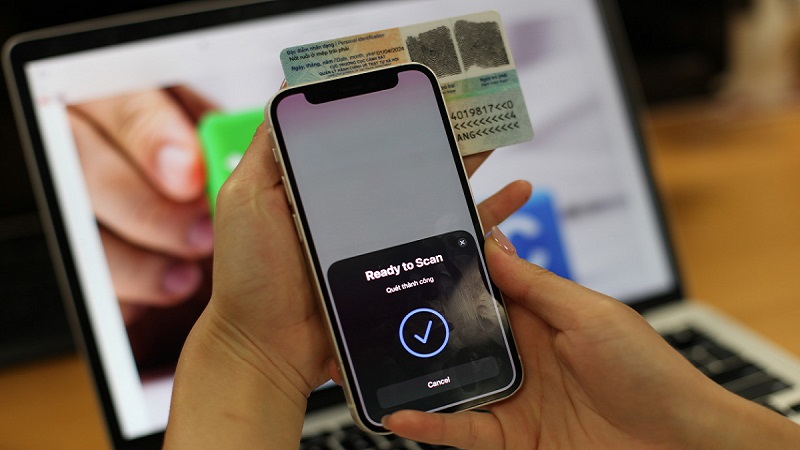
NFC trên Samsung mang đến sự tiện lợi và an toàn trong cuộc sống hàng ngày. Ví dụ, khi sử dụng Samsung Pay, người dùng chỉ cần đưa điện thoại lại gần máy POS thay vì quẹt thẻ vật lý. Ngoài ra, với một cú chạm nhẹ, bạn có thể gửi danh bạ, ảnh, video hoặc liên kết trang web sang thiết bị khác mà không cần cài đặt ứng dụng riêng hay kết nối thủ công.
Vị trí của NFC trên điện thoại Samsung thường nằm ở mặt lưng, gần khu vực camera hoặc giữa lưng máy. Vị trí cụ thể có thể khác nhau tùy dòng máy, nhưng để đảm bảo hiệu quả kết nối, người dùng nên áp sát phần lưng điện thoại vào thiết bị cần giao tiếp.
Để kiểm tra và bật NFC, bạn có thể vào Cài đặt > Kết nối > NFC và thanh toán, sau đó kích hoạt tùy chọn này. Ngoài ra, người dùng cũng có thể bật nhanh NFC qua Thanh trạng thái (Quick Panel).
Bật NFC trên Samsung để làm gì?
Trong thời đại công nghệ hiện nay, việc kết nối và chia sẻ dữ liệu giữa các thiết bị ngày càng trở nên đơn giản và nhanh chóng nhờ vào các tính năng không dây hiện đại – trong đó có NFC (Near Field Communication). Trên điện thoại Samsung, NFC không chỉ hỗ trợ người dùng thanh toán không chạm tiện lợi, mà còn giúp kết nối thiết bị, chia sẻ dữ liệu và đọc thông tin từ thẻ thông minh một cách dễ dàng. Dưới đây là những công dụng nổi bật nhất của tính năng này mà bạn nên biết.
Thanh toán không chạm (Contactless Payment)
NFC trên Samsung cho phép bạn thực hiện thanh toán không chạm thông qua các ứng dụng như Samsung Pay, Google Wallet hoặc Momo, ZaloPay có hỗ trợ NFC. Khi mua hàng tại các cửa hàng có máy POS tương thích, bạn chỉ cần mở ứng dụng thanh toán và đưa mặt lưng điện thoại lại gần máy để hoàn tất giao dịch trong vài giây, không cần quẹt thẻ hay nhập mã PIN.
Đây là phương thức thanh toán an toàn, vì thông tin thẻ được mã hóa và không lưu trữ trực tiếp trên máy.
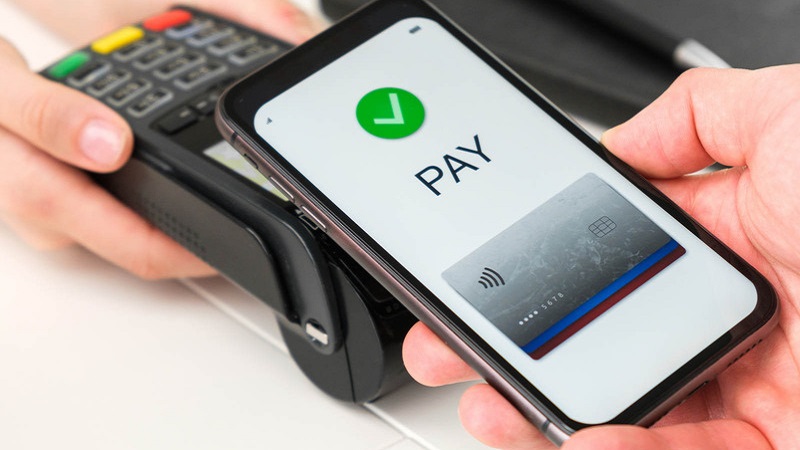
Bên cạnh đó, tính năng xác thực bằng vân tay hoặc khuôn mặt cũng giúp tăng tính bảo mật. Việc thanh toán không chạm mang đến sự tiện lợi, đặc biệt khi bạn không mang theo ví, thẻ hoặc khi cần thanh toán nhanh trong tình huống gấp. Đây là xu hướng thanh toán hiện đại, thông minh và ngày càng phổ biến.
Bật NFC trên Samsung để chia sẻ dữ liệu nhanh chóng
Tính năng Android Beam sử dụng NFC để chia sẻ dữ liệu giữa hai thiết bị Samsung (hoặc thiết bị Android khác) chỉ bằng cách chạm mặt lưng lại với nhau. Khi cả hai thiết bị đều bật NFC và Android Beam, bạn có thể chia sẻ hình ảnh, video, danh bạ, trang web hoặc vị trí bản đồ mà không cần kết nối internet hay Bluetooth thủ công.
Sau khi chạm, nội dung sẽ hiển thị trên máy kia và người dùng chỉ cần xác nhận để nhận file. Đây là cách truyền dữ liệu cực kỳ nhanh chóng và tiện lợi cho người dùng phổ thông.

Tuy nhiên, Android Beam chỉ phổ biến trên các dòng máy Samsung cũ (Android 9 trở xuống), vì các phiên bản mới đã thay thế bằng tính năng Nearby Share. Dù vậy, nó từng là công cụ cực kỳ hữu ích trong việc truyền thông tin tức thời và thân thiện với người không rành công nghệ.
Kết nối nhanh với thiết bị khác
Bật NFC trên Samsung cho phép kết nối nhanh với các thiết bị thông minh như loa Bluetooth, tai nghe không dây, máy in, camera, hoặc Smart TV. Thay vì phải dò tìm thiết bị qua Bluetooth hoặc Wi-Fi, bạn chỉ cần bật NFC rồi chạm điện thoại vào thiết bị cần kết nối (nếu cũng có hỗ trợ NFC). Ngay lập tức, điện thoại sẽ tự động nhận diện và ghép đôi, giúp tiết kiệm thời gian và thao tác.

Ví dụ, khi sử dụng loa Bluetooth có NFC, bạn chỉ cần chạm nhẹ điện thoại vào vị trí chỉ định là đã có thể phát nhạc ngay. Điều này rất hữu ích trong môi trường công sở, họp nhóm, hoặc khi bạn cần kết nối nhanh mà không muốn rườm rà cài đặt. NFC mang lại sự mượt mà trong trải nghiệm công nghệ, đặc biệt với những ai yêu thích sự tối giản và tiện dụng trong việc điều khiển các thiết bị ngoại vi.
Bật NFC trên Samsung giúp đọc thẻ NFC / Tag NFC tiện lợi
Một trong những công dụng thú vị của NFC trên Samsung là khả năng đọc thẻ NFC hoặc Tag NFC. Những thẻ/tấm tag này có thể lập trình sẵn để thực hiện một hành động nhất định khi điện thoại chạm vào, như bật Wi-Fi, chuyển sang chế độ im lặng, mở bản đồ, gọi một số điện thoại hoặc mở ứng dụng cụ thể. Đây là công cụ tuyệt vời cho những ai muốn tự động hóa các tác vụ thường ngày.

Ví dụ, bạn có thể dán một tag NFC ở bàn làm việc để khi chạm điện thoại vào, nó tự động bật chế độ làm việc: bật Wi-Fi, mở nhạc nền và khởi động ứng dụng ghi chú. Ngoài ra, NFC cũng được dùng để đọc thẻ nhân viên, thẻ sinh viên, thẻ kiểm soát ra vào văn phòng hoặc nhà thông minh. Chỉ cần chạm nhẹ là mọi thông tin sẽ hiện lên màn hình, đơn giản và hiệu quả.
Kiểm tra sản phẩm / thông tin thông minh
NFC còn được ứng dụng trong việc quét thông tin sản phẩm và tương tác thông minh trong đời sống. Một số sản phẩm, bao bì, poster, vé sự kiện hoặc thậm chí là card visit thông minh có gắn chip NFC. Khi bạn bật NFC trên Samsung và chạm điện thoại vào, thiết bị sẽ tự động truy cập vào một liên kết chứa thông tin chi tiết như mô tả sản phẩm, hướng dẫn sử dụng, video giới thiệu, chương trình khuyến mãi, hoặc website thương hiệu.

Tính năng này giúp người dùng nhận được thông tin nhanh chóng, không cần quét mã QR hay nhập địa chỉ thủ công. Ngoài ra, các sự kiện âm nhạc, hội nghị hay triển lãm cũng sử dụng NFC để đăng ký, check-in và gửi thông tin tương tác tới người tham gia. Đây là bước tiến hiện đại giúp kết nối thế giới vật lý với kỹ thuật số một cách tiện lợi và thú vị chỉ qua một cú chạm.
Hướng dẫn bật NFC trên Samsung và cách tắt NFC chi tiết
Bước 1: Mở ứng dụng Cài đặt (Settings) trên điện thoại Samsung của bạn.
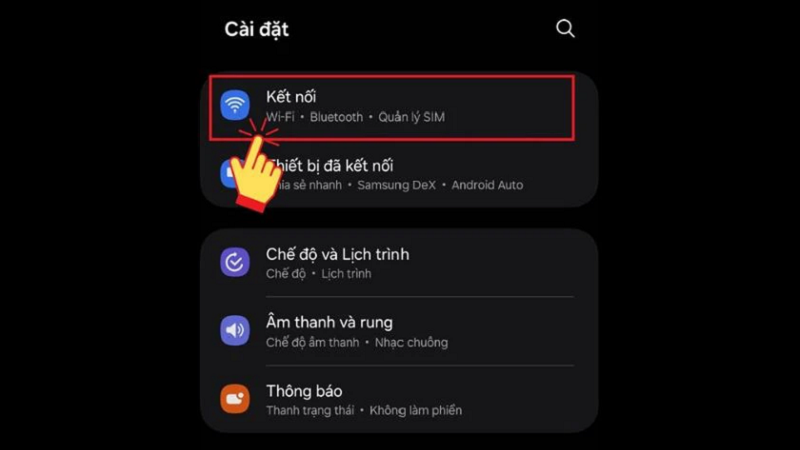
Bước 2: Chọn vào mục Kết nối (Connections) – nơi quản lý các kết nối không dây như Wi-Fi, Bluetooth, NFC,…
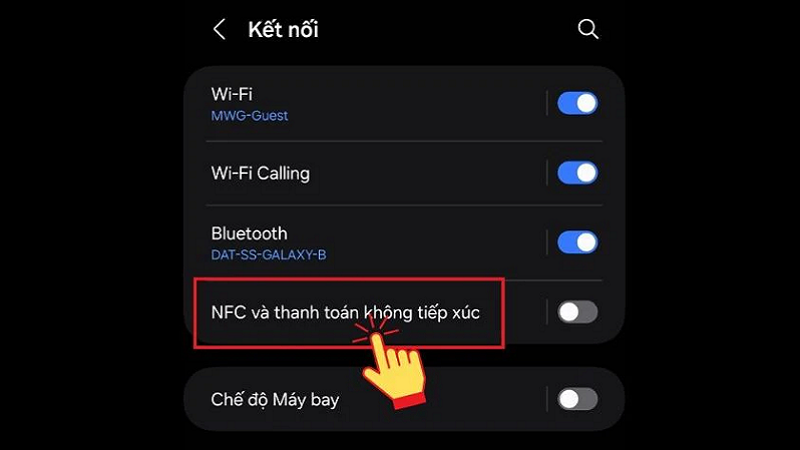
Bước 3: Chọn NFC và thanh toán không tiếp xúc (NFC and contactless payments).
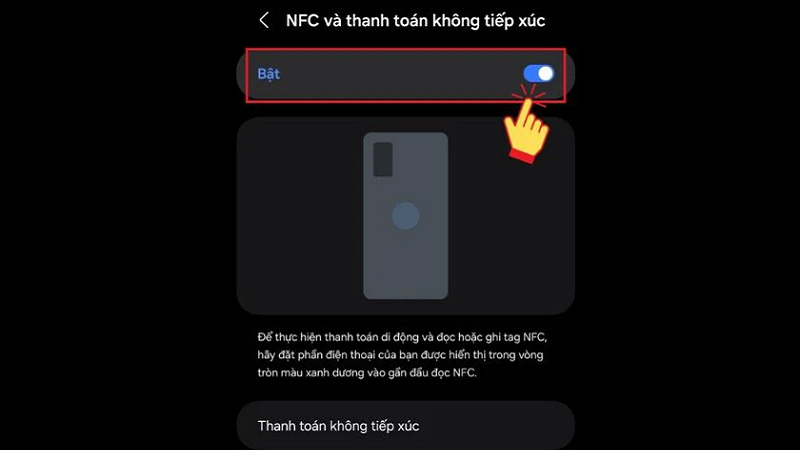
Bước 4: Tại đây, bạn sẽ thấy một công tắc điều khiển. Hãy gạt sang phải để bật NFC trên Samsung hoặc gạt sang trái để tắt theo nhu cầu sử dụng.
Điện thoại Samsung nào hỗ trợ NFC?
Hầu hết các dòng điện thoại Samsung từ tầm trung đến cao cấp hiện nay đều được trang bị tính năng NFC (Near Field Communication). Dưới đây là danh sách các dòng máy phổ biến của Samsung có hỗ trợ NFC:
Dòng cao cấp – hỗ trợ NFC đầy đủ: Bao gồm từ Galaxy S6 đến các mẫu mới như Galaxy S24, S24+, S24 Ultra. Đây là dòng flagship nên gần như luôn có NFC để phục vụ thanh toán và kết nối nhanh. Hoặc từ Galaxy Note 5 trở đi như Note 8, Note 9, Note 10, Note 20 Ultra đều tích hợp NFC nhằm hỗ trợ các tính năng cao cấp như Samsung Pay và chia sẻ nhanh. Các mẫu như Galaxy Z Fold2, Fold3, Fold4, Fold5 và Z Flip3, Flip4, Flip5 đều có NFC.

Dòng tầm trung có hỗ trợ NFC: Một số mẫu có NFC như A32, A52, A72, A73, A53, A54, và các phiên bản mới hơn. Tuy nhiên, một vài mẫu A giá rẻ như A02, A03 có thể không hỗ trợ NFC, bạn nên kiểm tra kỹ trước khi mua. Một số model như Galaxy M31, M51, M52, M53 cũng có NFC, tùy phiên bản và thị trường.
Lưu ý khi bật NFC trên Samsung và sử dụng
Tính năng NFC (Near Field Communication) trên điện thoại Samsung giúp người dùng thực hiện nhiều tác vụ tiện lợi như thanh toán không chạm, kết nối nhanh với thiết bị khác hoặc đọc thông tin từ thẻ/tag thông minh. Tuy nhiên, để sử dụng NFC hiệu quả và an toàn, bạn nên lưu ý một số điểm sau:
- NFC liên tục dò tìm thiết bị ở gần, vì vậy nếu bạn không sử dụng, hãy tắt NFC để tiết kiệm pin và giảm nguy cơ bị truy cập trái phép.
- NFC chỉ hoạt động tốt ở khoảng cách ngắn (dưới 4 cm). Khi chia sẻ dữ liệu hoặc kết nối thiết bị, hãy đặt hai thiết bị thật gần nhau, thường là chạm lưng vào nhau (đối với điện thoại).
- Không phải thiết bị nào cũng hỗ trợ NFC. Khi dùng để kết nối hoặc thanh toán, hãy chắc chắn rằng thiết bị hoặc máy POS cũng có NFC và đang hoạt động bình thường.
- Với Samsung Pay hoặc Google Wallet, NFC cho phép thanh toán nhanh. Tuy nhiên, để tránh rủi ro, bạn nên thiết lập mã khóa/mống mắt/vân tay để bảo vệ thanh toán. Đồng thời, không để điện thoại mở khóa gần máy quét POS nếu không chủ động thanh toán.
- Khi sử dụng để đọc thẻ thông minh, hãy kiểm tra nguồn gốc tag/thẻ trước khi quét, tránh bị cài mã độc hoặc chuyển hướng đến các website lừa đảo.

Tạm Kết
Tóm lại, bật NFC trên Samsung là một tính năng tiện ích giúp người dùng thanh toán nhanh, chia sẻ dữ liệu và kết nối thiết bị dễ dàng. Nhiều dòng máy Samsung từ tầm trung đến cao cấp như Galaxy A, S, Z và Note đều được trang bị NFC. Nếu thiết bị có hỗ trợ, bạn có thể dễ dàng kích hoạt và sử dụng tính năng này trong cuộc sống hằng ngày. Với sự phổ biến và ứng dụng ngày càng rộng rãi, NFC đang dần trở thành công cụ không thể thiếu trên smartphone hiện đại.
XEM THÊM:
- So sánh các dòng điện thoại Samsung hot nhất hiện nay
- Loại bỏ ứng dụng trên Oppo, gỡ app đã cài trên điện thoại

#CHILLCOVER | CÔ ĐƠN DÀNH CHO AI MIXING LIFO | QUANG HÙNG
Microsoft ra mắt 2 thiết bị Surface nhỏ gọn: Surface Laptop 13 inch và Surface Pro 12 inch
Máy giặt cửa ngang loại nào tốt? TOP 5 sản phẩm bán chạy nhất hiện nay
My Lecturer My Husband S2 | Highlight EP06 Waduh, Ada Apa dengan Kandungan Inggit? | WeTV Original
Douyin là gì? Cách tải, đăng ký, đăng nhập tài khoản Douyin chi tiết
Hoa hậu Hương Giang lên tiếng khi bị tố lươn lẹo, lừa dối khách hàng
Đề xuất kinh phí giải quyết chế độ cho người lao động nghỉ hưu sớm
Quang Hùng Radio | tản văn : Ở lưng chừng dửng dưng | media24h88
Hàng giò chả 3 đời ở Hà Nội ngon có tiếng, giữ chữ tín nhờ ‘báu vật’ trăm tuổi
Dương Thừa Lâm phản pháo khi bị bạn thân cũ tố trở mặt, vô lễ với người lớn
Bảng giá MacBook Air M4: Vừa lên kệ đã giảm giá cho iFan Việt
LỆ TÌNH .8 Tâm Sự Tuổi 30 | QUANG HÙNG
YÊU THÌ CHIỀU – | COVER | DƯƠNG ÁI VY x DK LÂM | NHẠC TRẺ MỚI NHẤT 2024
Top 10 phim Ấn Độ gay cấn đến nghẹt thở nhất định phải xem
Apple sẽ ra mắt chiếc iPhone “toàn màn hình” không viền, không đục lỗ
Arsenal mất gần chục cầu thủ ở đại chiến với PSG
Tin chuyển nhượng hôm nay 8/5: Napoli nhắm loạt sao Man City, sao trẻ MU lên tiếng chốt tương lai
Mỹ Nhân Tây Tạng
Kiểm tra toàn quốc, chấn chỉnh vi phạm quảng cáo thực phẩm
Truyện ma Nguyễn Huy kể : PHÁ MIẾU KỲ ĐÀ
‘Mỹ nhân Tân Cương’ Địch Lệ Nhiệt Ba khởi kiện vì bị ghép mặt trên phim
Cách kiểm tra ngay tài khoản Zalo, Facebook của bạn có đang bị đọc trộm tin nhắn hay không
Apple “Hãy xóa Google Chrome khỏi iPhone ngay lập tức”
Cây sung cụt của đại đội tôi
Kanye West gia nhập Twitch, livestream được vỏn vẹn 7 phút thì bị ban
Thủ tướng ký quyết định Thành lập Hội đồng Tư vấn chính sách
《神印王座剧场版:伊莱克斯传奇》 亡灵天灾开启暗黑法则,以复仇为刃,血洗仇敌,主宰创世 !定档4月30日 | 腾讯视频 – 动漫
#鸟鸟 在线演绎社恐的看房日常 #脱口秀大会
EP212 Trailer 石昊解锁新副本,与白麒麟幼兽重逢! |《完美世界》Perfect World | 腾讯视频 – 动漫
CHUYỆN MA CHÚ 3 DUY | TẬP 116: LY KÌ CHUYỆN KHU CÁCH LI (HỒI ỨC 2021)
Hoạt động tháng 5 với chủ đề “Bác Hồ với cộng đồng các dân tộc Việt Nam”
Đừng bỏ lỡ 3 mẹo sử dụng vivo V50 Lite này nếu không bạn sẽ bỏ qua những tính năng tuyệt vời
Khen thưởng y bác sĩ cứu sống bé trai dù người nhà bệnh nhân chửi bới, hành hung
QUANG HÙNG STUDIO | ANH SẼ LẠI BẮT ĐẦU THEO ĐUỔI EM |
Điểm nhấn tại tòa tháp ‘ngắm pháo hoa đẹp nhất’ Sun Group Cat Ba
ProShow xuân này con không về
Huawei thắng lớn tại quê nhà: Thị phần điện thoại gập chiếm 76%, bán những thứ mà không hãng nào dám bán
Thủ tướng Phạm Minh Chính dâng hương cố Thủ tướng Phan Văn Khải
Link xem trực tiếp bóng đá Inter Milan vs Barcelona 02h00 ngày 7/5, bán kết Champions League
Cõng mẹ 100 tuổi đi xem diễu binh
Chán nản vì chồng quá yêu chiều, vợ ra ngoài ‘vụng trộm’ với trai lạ
要跟女友闺蜜保持距离,否者爱情得凉凉 #shorts |《脱口秀大会 ROCK&ROAST》
Cách phòng ngừa bệnh nhồi máu cơ tim cấp hiệu quả, người Việt tuyệt đối không bỏ qua
Ông Nguyễn Thiên Văn làm quyền Chủ tịch tỉnh Đăk Lăk
Súp lươn hành tăm đặc trưng xứ Nghệ
50 năm thống nhất đất nước: Khai mạc triển lãm ảnh về Đại thắng mùa Xuân 1975
Thủ tướng chủ trì họp Thường trực Chính phủ về các vấn đề thương mại với Hoa Kỳ
ngày hoa giấy nở chill radio
Triệu Lộ Tư tiếp tục tự trang điểm để tham dự sự kiện, vẫn ‘ghi điểm’ vì điều này
Phú Quốc: Ăn nấm lạ, 7 người bị ngộ độc
Rối loạn sinh lý sau khi vợ gọi nhầm tên người yêu cũ
“Gold House A100 2025”: Những ngôi sao châu Á – Thái Bình Dương làm nên lịch sử